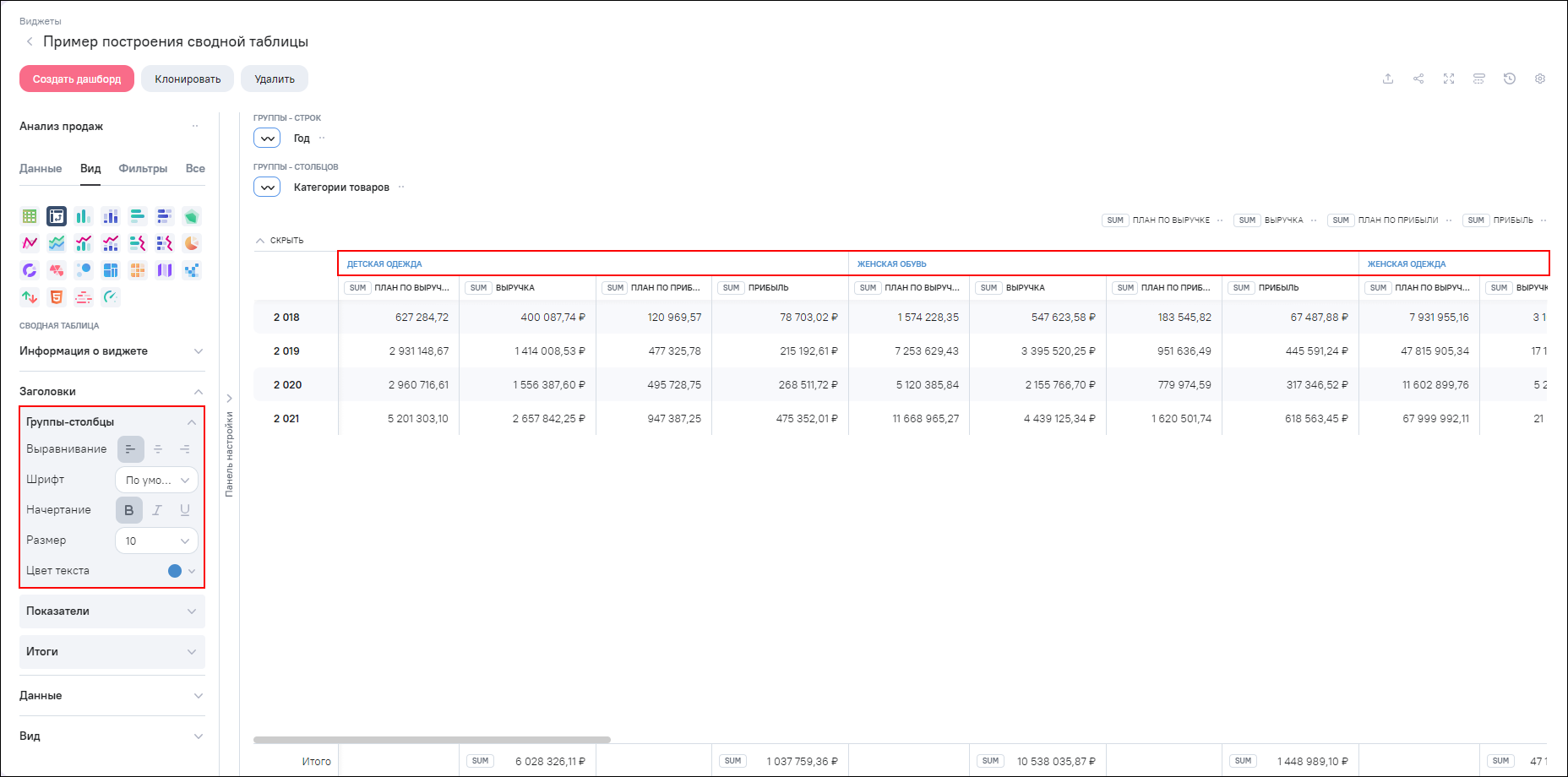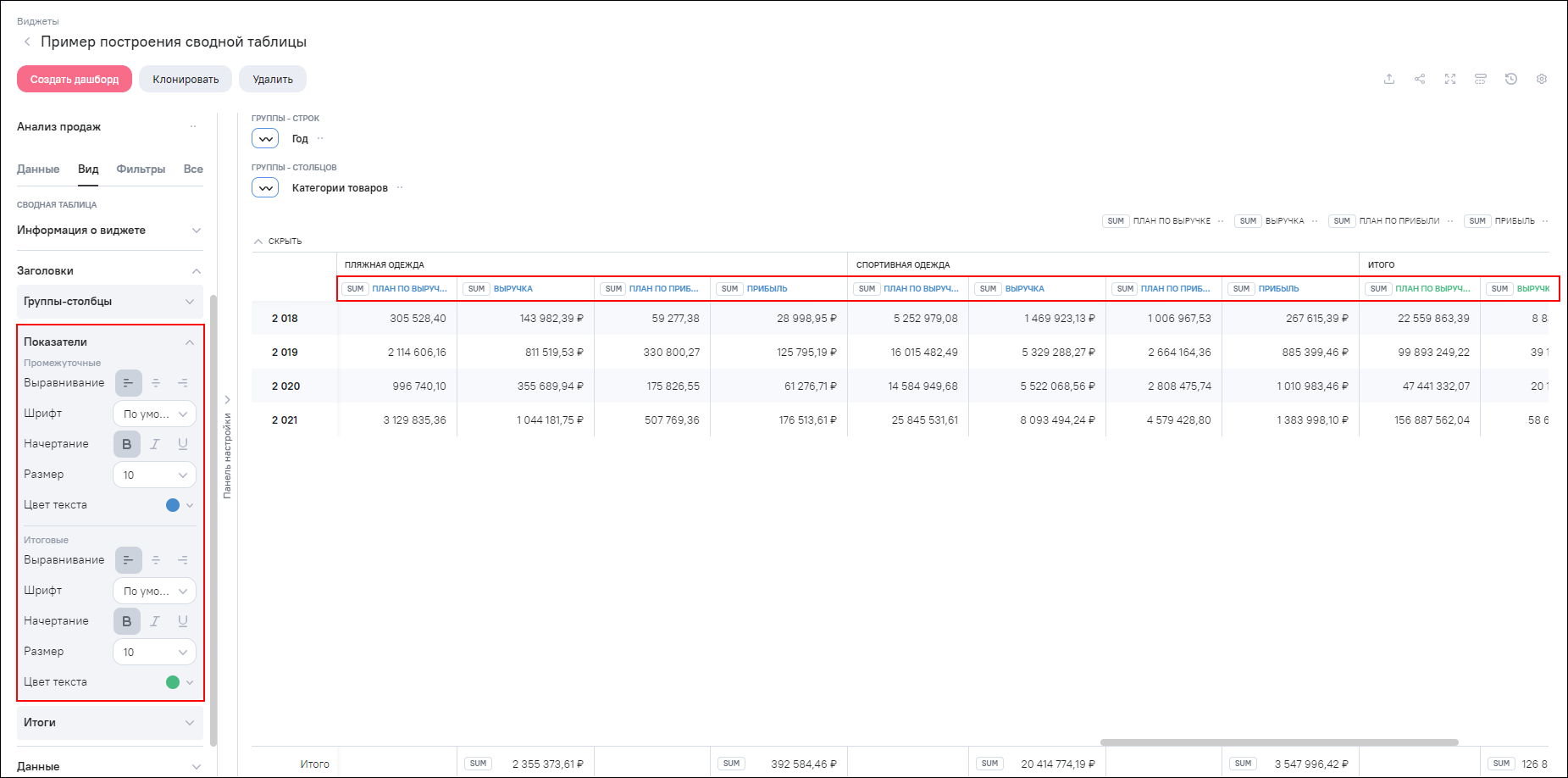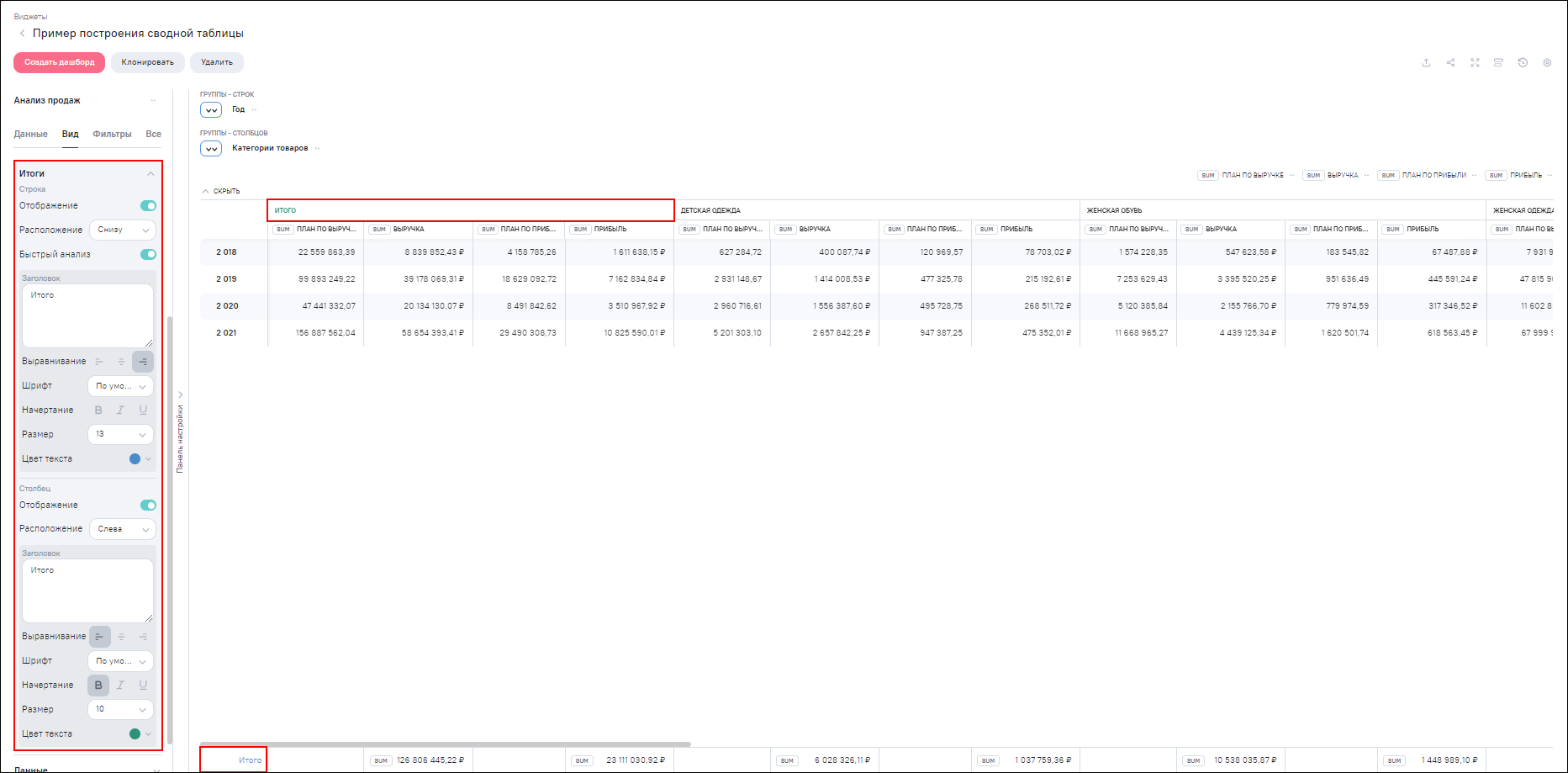Настройка «Заголовки» включает следующие блоки:
-
«Группы-столбцы» – позволяет задать параметры отображения строки заголовков у групп-столбцов и атрибутов;
-
«Показатели» – позволяет задать параметры отображения строки заголовков показателей;
-
«Итоги» – позволяет задать отображение заголовка строки итоговых агрегатов.
Блок «Группы-столбцы» включает следующие параметры:
-
«Выравнивание» – выберите тип выравнивания:
-
 – слева;
– слева;
-
 – по центру;
– по центру;
-
 – справа.
– справа.
-
-
«Шрифт» – выберите из выпадающего списка шрифт. По умолчанию установлено значение «По умолчанию» (применяется шрифт из блока настроек «Вид»);
-
«Начертание» – выберите начертание при необходимости:
-
 – полужирный;
– полужирный;
-
 – курсив;
– курсив;
-
 – подчеркнутый.
– подчеркнутый.
-
-
«Размер» – выберите из выпадающего списка необходимый размер;
-
«Цвет текста» – выберите цвет текста из палитры.
Пример отображения строки заголовков у групп-столбцов и атрибутов приведен на рисунке ниже (Рисунок «Пример отображения строки заголовков у групп-столбцов и атрибутов»).
Блок «Показатели» включает следующие параметры:
-
«Промежуточные»:
-
«Выравнивание» – выберите тип выравнивания:
-
 – слева;
– слева;
-
 – по центру;
– по центру;
-
 – справа.
– справа.
-
-
«Шрифт» – выберите из выпадающего списка шрифт. По умолчанию установлено значение «По умолчанию» (применяется шрифт из блока настроек «Вид»);
-
«Начертание» – выберите начертание при необходимости:
-
 – полужирный;
– полужирный;
-
 – курсив;
– курсив;
-
 – подчеркнутый.
– подчеркнутый.
-
-
«Размер» – выберите из выпадающего списка необходимый размер;
-
«Цвет текста» – выберите цвет текста из палитры.
-
-
«Итоговые»:
-
«Выравнивание» – выберите тип выравнивания:
-
 – слева;
– слева;
-
 – по центру;
– по центру;
-
 – справа.
– справа.
-
-
«Шрифт» – выберите из выпадающего списка шрифт. По умолчанию установлено значение «По умолчанию» (применяется шрифт из блока настроек «Вид»);
-
«Начертание» – выберите начертание при необходимости:
-
 – полужирный;
– полужирный;
-
 – курсив;
– курсив;
-
 – подчеркнутый.
– подчеркнутый.
-
-
«Размер» – выберите из выпадающего списка необходимый размер;
-
«Цвет текста» – выберите цвет текста из палитры.
-
Пример отображения строки заголовков у показателей приведен на рисунке ниже (Рисунок «Пример отображения строки заголовков у показателей»).
Настройка «Итоги» включает следующие блоки:
-
«Строка» – передвиньте переключатель в поле «Отображение» для отображения строки итогов в виджете;
-
«Столбец» – передвиньте переключатель в поле «Отображение» для отображения столбцов итогов в виджете.
Блок «Итоги» включает следующие параметры:
-
«Строка»:
-
«Отображение» – передвиньте переключатель для отображения строки итоговых агрегатов в виджете;
-
«Расположение» – выберите из выпадающего списка вариант расположения итоговой строки:
-
«Сверху»;
-
«Снизу» (установлено по умолчанию).
-
-
«Быстрый анализ» – передвиньте переключатель для отображения кнопки смены типа агрегации в итоговой строке;
-
«Заголовок» – введите наименование заголовка итоговой строки. По умолчанию установлено значение «Итого»;
-
«Выравнивание» – выберите тип выравнивания:
-
 – слева;
– слева;
-
 – по центру;
– по центру;
-
 – справа.
– справа.
-
-
«Шрифт» – выберите из выпадающего списка шрифт. По умолчанию установлено значение «По умолчанию» (применяется шрифт из блока настроек «Вид»);
-
«Начертание» – выберите начертание при необходимости:
-
 – полужирный;
– полужирный;
-
 – курсив;
– курсив;
-
 – подчеркнутый.
– подчеркнутый.
-
-
«Размер» – выберите из выпадающего списка необходимый размер;
-
«Цвет текста» – выберите цвет текста из палитры.
-
-
«Столбец»:
-
«Отображение» – передвиньте переключатель для отображения столбцов итоговых агрегатов в виджете;
-
«Расположение» – выберите из выпадающего списка вариант расположения итоговых столбцов:
-
«Слева»;
-
«Справа» (установлено по умолчанию).
-
-
«Заголовок» – введите наименование заголовка итоговых столбцов. По умолчанию установлено значение «Итого»;
-
«Выравнивание» – выберите тип выравнивания:
-
 – слева;
– слева;
-
 – по центру;
– по центру;
-
 – справа.
– справа.
-
-
«Шрифт» – выберите из выпадающего списка шрифт. По умолчанию установлено значение «По умолчанию» (применяется шрифт из блока настроек «Вид»);
-
«Начертание» – выберите начертание при необходимости:
-
 – полужирный;
– полужирный;
-
 – курсив;
– курсив;
-
 – подчеркнутый.
– подчеркнутый.
-
-
«Размер» – выберите из выпадающего списка необходимый размер;
-
«Цвет текста» – выберите цвет текста из палитры.
-
Пример отображения строки итоговых агрегатов в виджете приведен на рисунке ниже (Рисунок «Пример отображения строки итоговых агрегатов в виджете»).